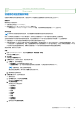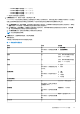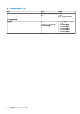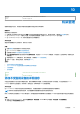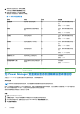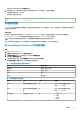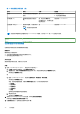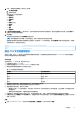Users Guide
Table Of Contents
- Dell EMC OpenManage Enterprise Power Manager 版本 2.0 用户指南
- 目录
- 简介 Power Manager
- 修订历史记录
- 本发行版中的新增功能
- 兼容性表
- 许可证要求
- 可扩展性和性能
- Power Manager 使用入门
- 创建设备查找作业
- 监视和管理 Power Manager 设备
- 机架管理
- 在电力下降期间管理数据中心
- 快速访问 Power Manager 数据
- 维护 Power Manager
- 警报
- Power Manager 中的报告 Power Manager
- 更新 Power Manager
- 常见问题
- 故障处理
- 附录
- 您可能需要的其他信息
此时将显示 Power Manager 设备 选项卡。
2. 单击物理组,然后单击导入。
此时将显示从 CSV 文件导入物理组 页面。
3. 可选: 要查看 CSV 文件的格式,请单击下载样本文件。
将下载样本 CSV 文件,您可以将其用作添加组信息的参考。
4. 要上传 CSV 文件并创建物理组,请单击导入 CSV 文件。
导入 CSV 文件获取有效条目后,这些组会成功创建。
Identifier GUID-51AA42AA-62AC-4FE3-9BC6-402AF7351439
Version 1
Status Translation approved
配电装置
配电装置 (PDU) 是带多个插座的设备,可为机架内的所有设备供电。PDU 可划分为两个类别:
● 非智能 PDU — 均匀地向所有插座分配功率。
● 智能 PDU — 提供高级监视功能和远程控制。
市场上有不同类型的 PDU 设备可供您选择,但 Power Manager 只支持计量型 PDU。
计量型 PDU 是通过安全网络显示功耗的智能机架 PDU。它们可帮助管理员避免电路过载并计算电源使用效率 (PUE),提供准确的机
架内电力使用情况和可用容量。此外,它们有助于明确服务器和各种设备的功耗,以根据数据中心的使用情况向客户收费。
Identifier GUID-2E8E9BBF-2FC9-4FD8-986F-4A0C6848534E
Version 4
Status Translation approved
将 PDU 关联到机架
将相应的配电装置 (PDU) 设备关联到机架,以准确监测功耗。
前提条件
确保在 OpenManage Enterprise 中查找到 PDU 设备。
关于此任务
注: 如果您以设备管理员的身份登录,则只能查看和管理您管理范围内的设备组和设备。
例如,如果您以设备管理员用户身份登录,则只能查看添加到您的范围内定义的组的 PDU 设备。您不能将任何 PDU 关联到某个组。
步骤
1. 启动“OpenManage Enterprise”,然后执行下列步骤之一:
● 单击插件程序 > 电源管理 > 机架视图,然后右键单击并选择管理机架 选项。
此时将显示管理机架 页面。
或
a. 单击设备。
此时将显示设备 选项卡。
b. 依次单击插件程序组 > 物理层次结构,展开至机架一级,然后右键单击组并选择管理机架 选项。
此时将显示管理机架 页面。
2. 要将 PDU 与机架关联,请执行以下步骤之一:
● 单击关联的设备 选项卡,然后单击关联到机架。
此时将显示选择设备 向导。
注: 在此页面上,仅显示 PDU 以供选择。
或
● 单击添加到机架插槽 选项。
40 机架管理